Pondokgue.com – Touchpad laptop – teman setia yang selalu ada untuk kita saat kita lupa membawa mouse.
Namun, ketika kita menggunakan mouse eksternal, touchpad ini bisa berubah menjadi musuh yang mengganggu.
Siapa yang tidak kesal ketika sedang serius bekerja tiba-tiba jari tidak sengaja menyentuh touchpad dan kursor melompat ke mana-mana?
Dalam artikel ini, kita akan membahas cara mematikan touchpad laptop saat mouse terpasang, sehingga Anda bisa bekerja atau bermain dengan nyaman dan efisien.
Touchpad adalah fitur yang sangat berguna pada laptop, memungkinkan kita untuk menggerakkan kursor tanpa perlu perangkat tambahan.
Namun, saat kita menggunakan mouse, terkadang touchpad malah menjadi pengganggu.
Mungkin Anda pernah mengalami saat sedang mengetik, tangan Anda tidak sengaja menyentuh touchpad dan tiba-tiba teks yang Anda ketik masuk ke paragraf yang salah.
Atau saat Anda sedang bermain game, touchpad malah membuat karakter Anda bergerak tidak terkendali.
Untungnya, ada cara untuk mematikan touchpad saat mouse terpasang.
Dengan melakukan ini, Anda tidak perlu khawatir tentang gangguan yang tidak diinginkan dari touchpad dan dapat fokus pada apa yang Anda kerjakan.
Baik Anda seorang profesional yang memerlukan ketelitian dalam pekerjaan Anda, seorang gamer yang tidak ingin kalah karena kesalahan touchpad, atau hanya ingin kenyamanan ekstra saat menggunakan laptop, panduan ini akan sangat membantu.
Mari kita mulai dengan memahami mengapa mematikan touchpad itu penting.
Kenapa Mematikan Touchpad itu Penting?
Sebelum kita masuk ke langkah-langkahnya, mari kita bahas dulu mengapa penting untuk mematikan touchpad saat menggunakan mouse.
Touchpad adalah alat yang sangat berguna, tetapi dalam beberapa situasi, terutama ketika Anda menggunakan mouse, itu bisa menjadi lebih mengganggu daripada membantu.
Hindari Kesalahan Klik
Touchpad yang aktif saat menggunakan mouse dapat menyebabkan kesalahan klik. Ini bisa sangat mengganggu, terutama saat Anda sedang mengerjakan sesuatu yang memerlukan ketelitian.
Meningkatkan Produktivitas
Dengan mematikan touchpad, Anda dapat fokus pada penggunaan mouse, yang umumnya lebih cepat dan akurat. Ini dapat meningkatkan produktivitas Anda.
Cara Mematikan Touchpad Laptop Melalui Pengaturan Windows
Jika Anda menggunakan laptop dengan sistem operasi Windows, ada beberapa cara untuk mematikan touchpad.
Salah satunya adalah melalui pengaturan sistem. Ini adalah Cara Mematikan Touchpad Laptop Saat Mouse Terpasang yang paling sederhana dan tidak memerlukan instalasi perangkat lunak tambahan.
Buka Pengaturan
Pertama, buka menu Start dan pilih “Pengaturan”. Klik pada “Perangkat” dan pilih “Touchpad”.
Nonaktifkan Touchpad
Setelah itu, Anda akan melihat opsi untuk mematikan touchpad. Centang kotak yang bertuliskan “Matikan touchpad saat mouse terpasang”.
Menggunakan Software Pihak Ketiga
Terkadang, pengaturan sistem mungkin tidak cukup. Dalam kasus ini, Anda dapat menggunakan perangkat lunak pihak ketiga untuk membantu mengelola touchpad Anda.
Ada beberapa opsi yang tersedia, dan kami akan membahas salah satu yang paling populer.
Unduh dan Instal Software
Jika Anda tidak menemukan opsi untuk mematikan touchpad di pengaturan Windows, Anda bisa menggunakan software pihak ketiga. Salah satu software yang populer adalah Touchpad Blocker.
Konfigurasi Software
Setelah menginstal software, buka dan konfigurasikan pengaturan sesuai kebutuhan Anda. Biasanya, ada opsi untuk mematikan touchpad saat mouse terpasang.
Cara Mematikan Touchpad Laptop Saat Mouse Terpasang di Laptop Mac
Bagi pengguna Mac, proses mematikan touchpad sedikit berbeda. Apple menyediakan pengaturan khusus yang memungkinkan Anda untuk dengan mudah mengelola touchpad Anda.
Buka Preferensi Sistem
Pada laptop Mac, buka Apple menu dan pilih “Preferensi Sistem”. Klik pada “Trackpad”.
Nonaktifkan Trackpad
Di jendela Trackpad, Anda akan melihat opsi untuk mematikan trackpad saat mouseatau trackpad eksternal terpasang. Centang kotak ini.
Tips Tambahan
Selain metode yang telah disebutkan, ada beberapa tips tambahan yang mungkin berguna bagi Anda yang ingin memiliki pengalaman yang lebih nyaman saat menggunakan mouse dan touchpad.
Gunakan Shortcut Keyboard
Beberapa laptop memiliki shortcut keyboard untuk mematikan touchpad. Cek manual laptop Anda untuk melihat apakah ada shortcut khusus.
Periksa Pengaturan BIOS
Pada beberapa kasus, Anda mungkin perlu mematikan touchpad melalui pengaturan BIOS. Ini bisa sedikit rumit, jadi pastikan untuk berhati-hati.
Kesimpulan
Mematikan touchpad saat menggunakan mouse eksternal dapat meningkatkan kenyamanan dan produktivitas Anda.
Anda bisa melakukannya melalui pengaturan Windows, menggunakan software pihak ketiga, atau melalui pengaturan sistem pada laptop Mac.
Dengan memahami pentingnya cara mematikan touchpad laptop dan mengikuti langkah-langkah yang telah dijelaskan, Anda akan dapat bekerja dengan lebih efisien dan tanpa gangguan. Selamat mencoba!

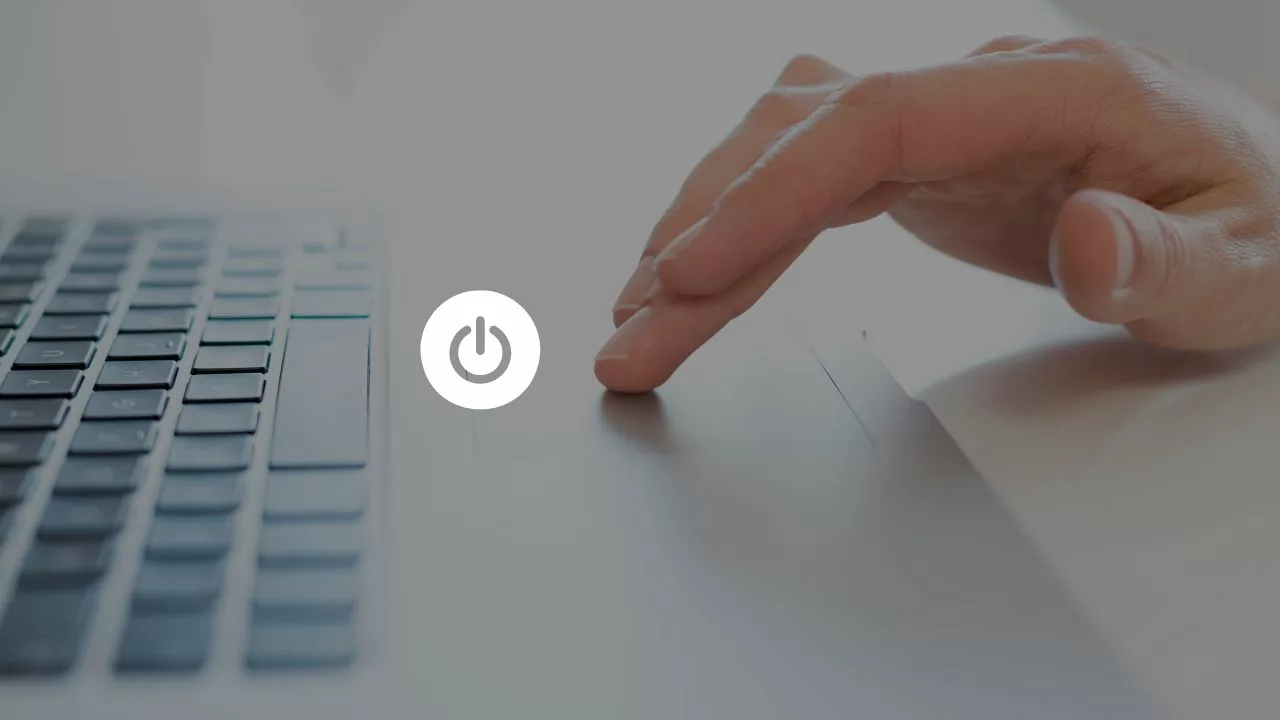










Leave a Comment